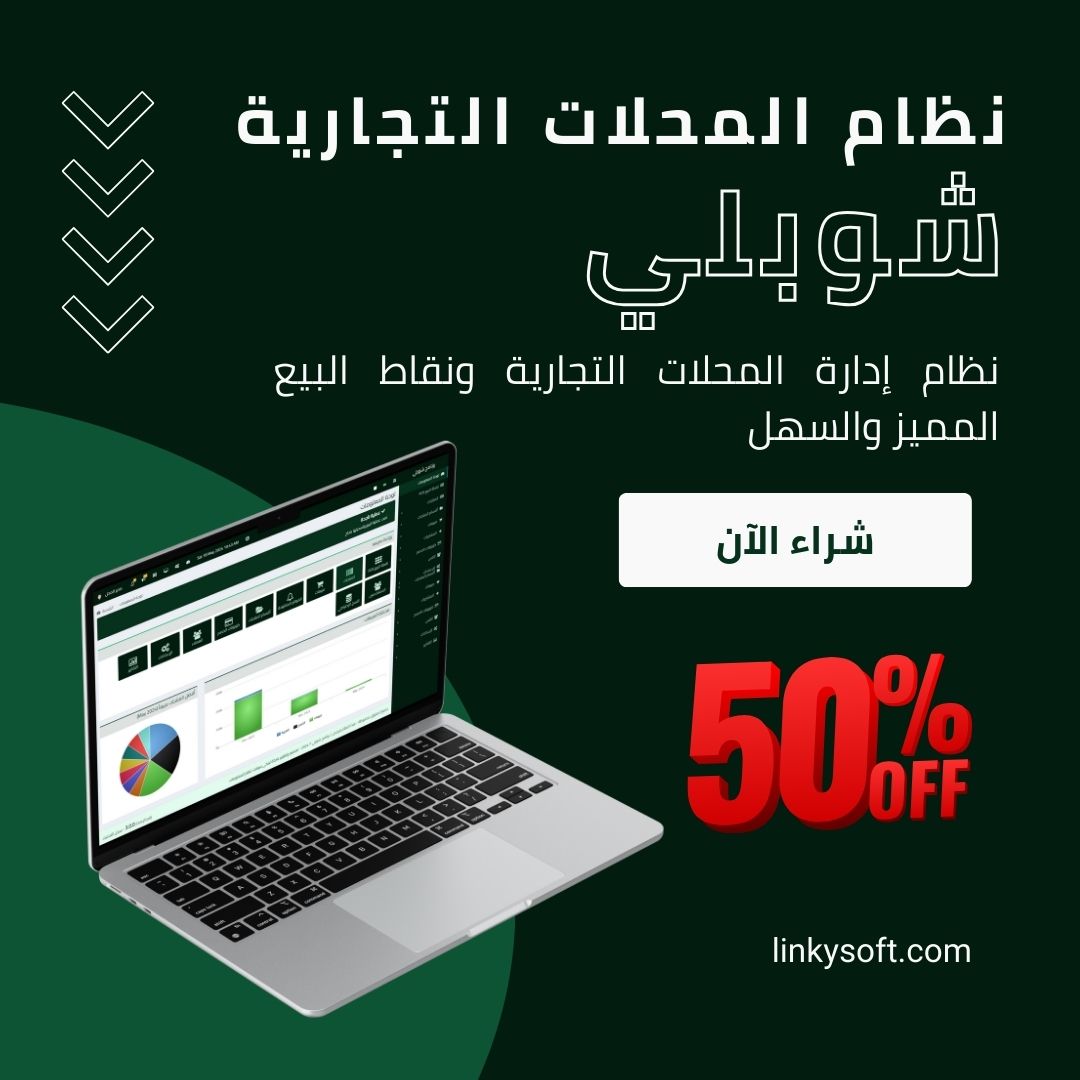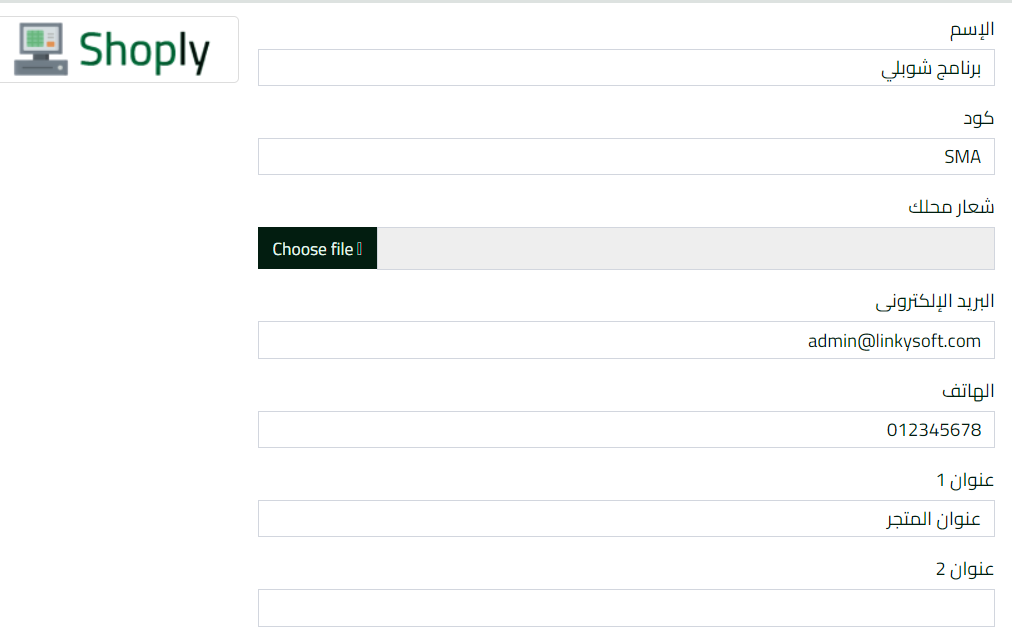من المهم جدًا الحفاظ على تحديث بيانات الفرع أو المخزن مثل الشعار ومعلومات الاتصال والنصوص التي تظهر على الفاتورة. يشرح هذا الدليل كيفية تعديل بيانات الفرع أو المخزن مثل الشعار، معلومات الاتصال، نص الفاتورة العلوي، والنص السفلي على فواتير المبيعات في نظام شوبلي. من خلال اتباع هذه الخطوات، سيتم تحديث هذه البيانات تلقائيًا على الفواتير.
الوصول إلى الفرع أو المخزن لتعديل البيانات
لتحديث بيانات الفاتورة في شوبلي، يرجى اتباع الخطوات التالية:
خطوات تحديث بيانات الفرع أو المخزن
1. قم بتسجيل الدخول إلى نظام شوبلي.
2. من القائمة الرئيسية، انتقل إلى الإعدادات > المخازن.
3. في قائمة المخازن، حدد الفرع أو المخزن الذي ترغب في تعديله.
4. اضغط على أيقونة تعديل الموجودة في عمود "الإجراءات" بجوار الفرع الذي تريد تعديله.
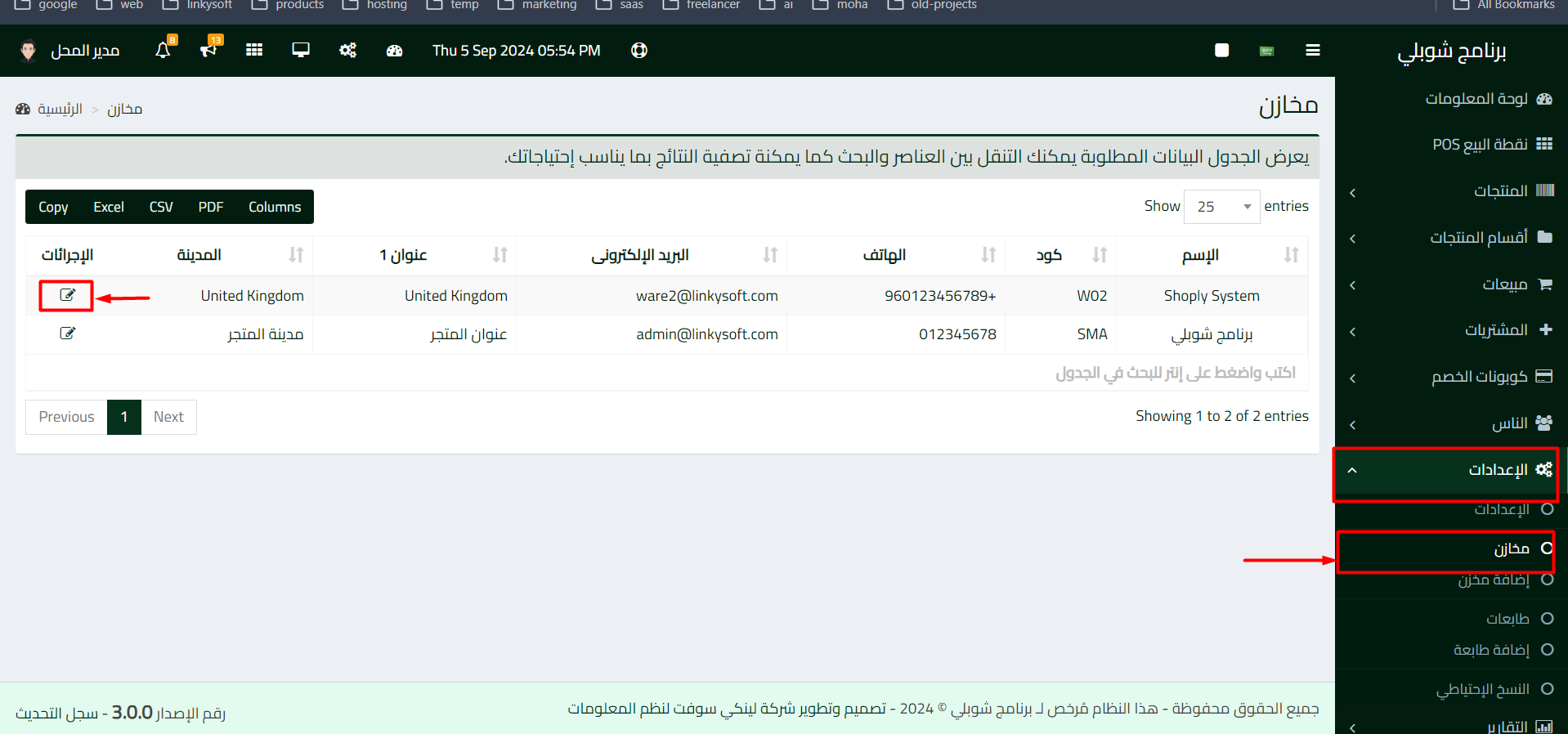
تحديث بيانات الفرع أو المخزن على الفواتير
بعد الدخول إلى صفحة تعديل الفرع أو المخزن، يمكنك تحديث الحقول اللازمة:
الحقول المراد تحديثها
1. اسم الفرع: قم بتحديث اسم الفرع أو المخزن كما سيظهر على الفاتورة.
2. شعار المحل: اضغط على اختر ملف لتحميل شعار جديد للمحل سيظهر على فواتير المبيعات.
3. بيانات الاتصال: قم بتحديث البريد الإلكتروني ورقم الهاتف والعنوان الخاص بالمحل. ستُدرج هذه البيانات على الفاتورة.
4. نص الفاتورة العلوي: أضف أو حدث النص الذي يظهر في الجزء العلوي من الفاتورة، مثل التعليمات الخاصة أو شعار الشركة.
5. نص الفاتورة السفلي: أضف أو حدث النص الموجود في أسفل الفاتورة، والذي يمكن أن يتضمن شروط قانونية أو سياسة إرجاع أو رسائل ترويجية.
حفظ التعديلات
إتمام التحديث
1. بعد تحديث جميع الحقول المطلوبة، اضغط على تحديث الفرع لحفظ التغييرات.
2. سيتم تطبيق التغييرات فورًا وستظهر المعلومات المحدثة على جميع الفواتير المستقبلية.
الحفاظ على بيانات الفرع أو المخزن محدثة أمر مهم للحفاظ على صورة مهنية وضمان التواصل الصحيح مع العملاء. باتباع الخطوات الموضحة في هذا الدليل، يمكنك بسهولة تحديث بيانات الفرع أو المخزن في شوبلي وسيتم تطبيق التغييرات تلقائيًا على فواتير المبيعات.